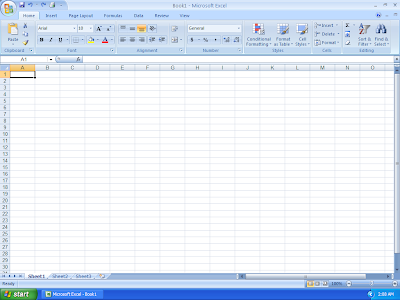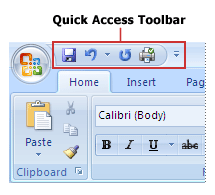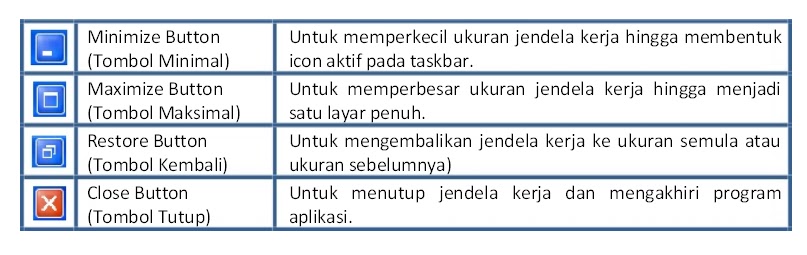PENGERTIAN GUI DAN CLI
GUI
(Graphical User Interface), adalah antarmuka pada sistem operasi atau komputer yang menggunakan menu
grafis agar mempermudah para pengguna-nya untuk berinteraksi dengan komputer
atau sistem operasi.
CLI (Command
Line Interface), adalah
antarmuka pada sistem operasi atau komputer yang menggunakan menu baris
perintah atau text atau ketikkan dari keyboard untuk berinteraksi denga sistem
operasi atau komputer tersebut.
KELEBIHAN DAN KEKURANGAN
GUI
Kelebihan GUI :
1. Desain Grafis
lebih menarik.
2. GUI memungkinkan
user untuk berinteraksi dengan komputer secara lebih baik.
3. Memudahkan
pengguna.
4. Menarik minat
pengguna.
5. Resolusi gambar
yang tinggi.
6. Tidak membosankan.
7. Tidak perlu mengingat baris dan perintah.
6. Tidak membosankan.
7. Tidak perlu mengingat baris dan perintah.
Kekurangan GUI
:
1. Memakan memory
yang sangat besar.
2. Bergantung pada
perangkat keras.
3. Membutuhkan banyak
tempat pada layar komputer.
4. Tidak fleksibel.
5. Kebutuhan spesifikasi hardware lebih besar.
6. Performa lebih berat.
5. Kebutuhan spesifikasi hardware lebih besar.
6. Performa lebih berat.
CLI
Kelebihan CLI:
1.Dapat lebih mudah membuat folder bersama subfolder nya.
2.Dapat melihat file di suatu harddisk atau folder secara keseluruhan maupun yang
di hidden.
3.Dapat mengcopy file lebih cepat dibandingkan sistem operasi berbasis
GUI (Graphic Unit Interface).
4. Performa lebih tinggi.
5. Lebih efisien dalam penggunaan.
6. Hanya membutuhkan spesifikasi hardware yang rendah.
4. Performa lebih tinggi.
5. Lebih efisien dalam penggunaan.
6. Hanya membutuhkan spesifikasi hardware yang rendah.
Kekurangan CLI:
1.Resiko Kehilangan file lebih besar jika kita sedang ceroboh atau
tidak fokus.
2.Tampilan kurang menarik.
3.Pengoperasian nya masih berbasis teks.
4. Harus mengingat baris dan perintah.
CONTOH SISTEM OPERASI
diantaranya adalah
CLI
DOS

UNIX
Ubuntu Server
GUI
VisiCorp Visi On
VisiCorp pertama kali dikembangkan GUI desktop yang ditujukan untuk IBM PC. Sistem ini ditargetkan untuk perusahaan-perusahaan besar dan hadir dengan harga yang tentunya tinggi dan tidak bisa dimiliki oleh setiap orang secara pribadi. Sistem GUI ini memanfaatkan mouse dengan built-in installer serta tidak menggunakan ikon pada tampilannya. Inilah yang menjadi kekurangan sekaligus batu sandungan GUI jenis ini yang mengantarkan kegagalan dari sistem ini.

Mac OS System 1.0
Mac OS Sistem 1.0 adalah merupakan sistem operasi pertama yang dikembangkan GUI untuk Macintosh. Beberapa fitur ini merupakan dari sistem operasi modern, karena pada setiap jendela (window) sudah disertai dengan ikon. Pada setiap jendela dapat dipindahkan dengan mouse dan tak hanya terbatas pada jendela, file dan folder pun dapat disalin dengan hanya menyeret dan menempatkan atau yang sering kita kenal saat ini dengan istilah drag and drop ke lokasi atau target yang diinginkan pengguna. Konsep inilah yang diterapkan Apple pada Mac hingga sekarang yang sudah menjadi versi OSX Snow Leopard. Dan mungkin inilah yang membuat Mac dikatakan simple dibanding GUI jenis lain dan menjadi sistem operasi yang diklaim memiliki sistem GUI terbaik dibandingkan dengan sistem operasi yang lain.

Amiga Workbench 1.0
Ketika pertama kali dirilis, saat itu Amiga berada di urutan terdepan untuk sebuah sistem operasi, karena sistem GUI yang ditanamkan pada sistem operasi ini sudah memiliki fitur warna yang belum dimiliki GUI lain pada masanya. Meskipun hanya tersedia dalam empat warna yang diantaranya hitam, putih, biru, jingga. Selain telah memiliki warna, sistem operasi ini juga memiliki keunggulan lain, seperti kemampuan multitasking, dukungan suara stereo dan pengaturan pada ikon (selected dan unselected). Fitur-fitur inilah yang membuat GUI jenis ini populer pada masanya.

Windows 1.0x
Di tahun ini, Microsoft akhirnya berhasil mengejar posisi seluruh sistem operasi antarmuka dengan merilis Windows 1.0, pertama sistem operasi berbasis GUI. Sistem ini menampilkan 32 × 32 piksel ikon dan warna grafis. Fitur yang paling menarik lainnya adalah ikon animasi jam analog yang pada akhirnya fitur ini dihilangkan. Lalu fitur ini kembali dihidupkan di Windows Vista ( pada Gadget di Sidebar ) . Nama Windows sendiri dinamakan oleh salah satu pegawai Bill Gates yang memiliki arti jendela-jendela pengoperasian.

Windows 95
User interface benar-benar dirancang ulang sejak versi 3.x. Microsoft melakukan restorasi besar besaran pada sistem operasi ini. Dan perkembangan pada versi ini untuk pertama kalinya adalah dengan adanya Tombol Start yang terkenal saat itu.Ini merupakan salah satu kemajuan besar Microsoft mengenai sistem operasi itu sendiri dan serta tampilan GUI yang juga benar-benar berbeda.

Windows 98
Tidak ada yang berubah pada sistem operasi satu ini, dari bentuk ikon hingga Internet Explorer yang ditanamkan pada sistem operasi satu ini masih sama seperti apa yang tertanam pada Windows 95. Untuk GUI sendiri, Windows 98 ini sudah memiliki 256 warna.

GNOME 1.0
Desktop GNOME ini diutamakan untuk Red Hat Linux, kemudian dikembangkan lagi untuk distributor Linux lainnya juga.

Mac OS X
Pada awal tahun 2000, Apple mengumumkan sistem operasi dengan tampilan Aqua dan pada tahun 2001 perusahaan tersebut merilis sistem operasi baru yang disebut Mac OS X. Dengan ukuran ikon default 32 x 32 dan 48 x 48 yang dapat diubah menjadi 128 x 128 piksel anti-alias dan ikon semi-transparan. Banyak kritik ditujukan kepada Apple setelah merilis GUI ini. Tampaknya pengguna belum cukup siap oleh perubahan besar ini, tetapi para pengguna cukup cepat mengadopsi gaya baru GUI ini. Namun berkat inovasi inilah Mac OS disebut-sebut sebagai GUI tercantik kala itu dan sering tampil di televisi. Bahkan untuk film Block Buster pun juga memunculkan Mac ini kedalam filmnya.

Windows XP
Sejak sistem operasi dirilis, Microsoft cenderung sepenuhnya berkonsentrasi kepada GUI, tidak terkecuali Windows XP. Pada versi ini tampilan GUI Windows mengalami perubahan total dan skinnable, sehingga pengguna dapat mengubah seluruh tampilan GUI serta tampilan Ikon pun dapat di ubah secara otomatis. Berkat OS ini pula lah yang mendorong Microsoft menjadi Mayoritas OS di dunia. Terlebih dukungan vendor-vendor software yang cenderung hanya mengembangkan software-nya pada jenis ini dan jarang di kembangkan di Mac ataupun Linux sekalipun.

Windows Vista
Ini adalah respon Microsoft kepada para pesaingnya. Mereka juga cukup banyak penambahan fitur 3D dan animasi. Sejak Windows 98, Microsoft telah selalu berusaha meningkatkan kualitas pada desktop. Dengan Windows Vista, mereka merilis widget yang baik sebagai pengganti Active Desktop. Namun yang menjadi persoalan ialah software default Microsoft yang sengaja dibuat untuk mempercantik OS nya tersebut malah menjadi penyebab lambatnya sistem di Vista, misalnya tema-tema yang terdapat pada Vista.

Mac OS X Leopard
Dengan 6 generasi, sistem Mac OS X Apple, sekali lagi meningkatkan user interface, GUI merupakan sebuah dasar untuk versi Aqua seperti candy scroll dan grey platinum, serta warna biru. Dalam GUI yang baru ini terdapat fitur 3D yang terlihat jelas, 3D dock terbaru dan banyak lagi animasi interaktif lainnya yang mampu memanjakan mata penggunanya.

Mac OSx SnowLeopard
Mac OS X Snow Leopard merupakan sistem operasi keluaran terbaru yang memiliki tampilan GUI yang makin ditingkatkan. Beberapa fitur pun ditambahkan pada sistem operasi ini, seperti penambahan Stack yang membuat tampilan desktop ini terlihat lebih atraktif. Tidak hanya penambahan stack, bahkan scroll bar pada sistem operasi ini pun benar-benar berubah.

Windows 7
Windows 7 merupakan versi penerus dari Windows Vista yang juga menjadi pembaharu dari Vista sendiri. Tampilan GUI pada Windows 7 memang tidak jauh berbeda dengan Vista. Namun pihak Microsoft sendiri mengklaim bahwa Windows 7 memiliki 127 fitur baru yang diantaranya 27 perbaikan GUI dari versi yang sebelumnya.
VisiCorp Visi On
VisiCorp pertama kali dikembangkan GUI desktop yang ditujukan untuk IBM PC. Sistem ini ditargetkan untuk perusahaan-perusahaan besar dan hadir dengan harga yang tentunya tinggi dan tidak bisa dimiliki oleh setiap orang secara pribadi. Sistem GUI ini memanfaatkan mouse dengan built-in installer serta tidak menggunakan ikon pada tampilannya. Inilah yang menjadi kekurangan sekaligus batu sandungan GUI jenis ini yang mengantarkan kegagalan dari sistem ini.
Mac OS System 1.0
Mac OS Sistem 1.0 adalah merupakan sistem operasi pertama yang dikembangkan GUI untuk Macintosh. Beberapa fitur ini merupakan dari sistem operasi modern, karena pada setiap jendela (window) sudah disertai dengan ikon. Pada setiap jendela dapat dipindahkan dengan mouse dan tak hanya terbatas pada jendela, file dan folder pun dapat disalin dengan hanya menyeret dan menempatkan atau yang sering kita kenal saat ini dengan istilah drag and drop ke lokasi atau target yang diinginkan pengguna. Konsep inilah yang diterapkan Apple pada Mac hingga sekarang yang sudah menjadi versi OSX Snow Leopard. Dan mungkin inilah yang membuat Mac dikatakan simple dibanding GUI jenis lain dan menjadi sistem operasi yang diklaim memiliki sistem GUI terbaik dibandingkan dengan sistem operasi yang lain.
Amiga Workbench 1.0
Ketika pertama kali dirilis, saat itu Amiga berada di urutan terdepan untuk sebuah sistem operasi, karena sistem GUI yang ditanamkan pada sistem operasi ini sudah memiliki fitur warna yang belum dimiliki GUI lain pada masanya. Meskipun hanya tersedia dalam empat warna yang diantaranya hitam, putih, biru, jingga. Selain telah memiliki warna, sistem operasi ini juga memiliki keunggulan lain, seperti kemampuan multitasking, dukungan suara stereo dan pengaturan pada ikon (selected dan unselected). Fitur-fitur inilah yang membuat GUI jenis ini populer pada masanya.

Windows 1.0x
Di tahun ini, Microsoft akhirnya berhasil mengejar posisi seluruh sistem operasi antarmuka dengan merilis Windows 1.0, pertama sistem operasi berbasis GUI. Sistem ini menampilkan 32 × 32 piksel ikon dan warna grafis. Fitur yang paling menarik lainnya adalah ikon animasi jam analog yang pada akhirnya fitur ini dihilangkan. Lalu fitur ini kembali dihidupkan di Windows Vista ( pada Gadget di Sidebar ) . Nama Windows sendiri dinamakan oleh salah satu pegawai Bill Gates yang memiliki arti jendela-jendela pengoperasian.

Windows 95
User interface benar-benar dirancang ulang sejak versi 3.x. Microsoft melakukan restorasi besar besaran pada sistem operasi ini. Dan perkembangan pada versi ini untuk pertama kalinya adalah dengan adanya Tombol Start yang terkenal saat itu.Ini merupakan salah satu kemajuan besar Microsoft mengenai sistem operasi itu sendiri dan serta tampilan GUI yang juga benar-benar berbeda.
Windows 98
Tidak ada yang berubah pada sistem operasi satu ini, dari bentuk ikon hingga Internet Explorer yang ditanamkan pada sistem operasi satu ini masih sama seperti apa yang tertanam pada Windows 95. Untuk GUI sendiri, Windows 98 ini sudah memiliki 256 warna.
GNOME 1.0
Desktop GNOME ini diutamakan untuk Red Hat Linux, kemudian dikembangkan lagi untuk distributor Linux lainnya juga.
Mac OS X
Pada awal tahun 2000, Apple mengumumkan sistem operasi dengan tampilan Aqua dan pada tahun 2001 perusahaan tersebut merilis sistem operasi baru yang disebut Mac OS X. Dengan ukuran ikon default 32 x 32 dan 48 x 48 yang dapat diubah menjadi 128 x 128 piksel anti-alias dan ikon semi-transparan. Banyak kritik ditujukan kepada Apple setelah merilis GUI ini. Tampaknya pengguna belum cukup siap oleh perubahan besar ini, tetapi para pengguna cukup cepat mengadopsi gaya baru GUI ini. Namun berkat inovasi inilah Mac OS disebut-sebut sebagai GUI tercantik kala itu dan sering tampil di televisi. Bahkan untuk film Block Buster pun juga memunculkan Mac ini kedalam filmnya.
Windows XP
Sejak sistem operasi dirilis, Microsoft cenderung sepenuhnya berkonsentrasi kepada GUI, tidak terkecuali Windows XP. Pada versi ini tampilan GUI Windows mengalami perubahan total dan skinnable, sehingga pengguna dapat mengubah seluruh tampilan GUI serta tampilan Ikon pun dapat di ubah secara otomatis. Berkat OS ini pula lah yang mendorong Microsoft menjadi Mayoritas OS di dunia. Terlebih dukungan vendor-vendor software yang cenderung hanya mengembangkan software-nya pada jenis ini dan jarang di kembangkan di Mac ataupun Linux sekalipun.
Windows Vista
Ini adalah respon Microsoft kepada para pesaingnya. Mereka juga cukup banyak penambahan fitur 3D dan animasi. Sejak Windows 98, Microsoft telah selalu berusaha meningkatkan kualitas pada desktop. Dengan Windows Vista, mereka merilis widget yang baik sebagai pengganti Active Desktop. Namun yang menjadi persoalan ialah software default Microsoft yang sengaja dibuat untuk mempercantik OS nya tersebut malah menjadi penyebab lambatnya sistem di Vista, misalnya tema-tema yang terdapat pada Vista.
Mac OS X Leopard
Dengan 6 generasi, sistem Mac OS X Apple, sekali lagi meningkatkan user interface, GUI merupakan sebuah dasar untuk versi Aqua seperti candy scroll dan grey platinum, serta warna biru. Dalam GUI yang baru ini terdapat fitur 3D yang terlihat jelas, 3D dock terbaru dan banyak lagi animasi interaktif lainnya yang mampu memanjakan mata penggunanya.

Mac OSx SnowLeopard
Mac OS X Snow Leopard merupakan sistem operasi keluaran terbaru yang memiliki tampilan GUI yang makin ditingkatkan. Beberapa fitur pun ditambahkan pada sistem operasi ini, seperti penambahan Stack yang membuat tampilan desktop ini terlihat lebih atraktif. Tidak hanya penambahan stack, bahkan scroll bar pada sistem operasi ini pun benar-benar berubah.
Windows 7
Windows 7 merupakan versi penerus dari Windows Vista yang juga menjadi pembaharu dari Vista sendiri. Tampilan GUI pada Windows 7 memang tidak jauh berbeda dengan Vista. Namun pihak Microsoft sendiri mengklaim bahwa Windows 7 memiliki 127 fitur baru yang diantaranya 27 perbaikan GUI dari versi yang sebelumnya.

SEJARAH CLI DAN GUI
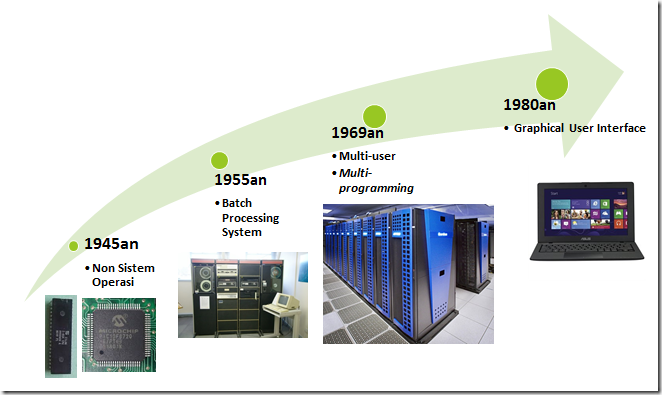
Sejarah sistem operasi komputer dibagi kedalam 4 generasi yaitu :
- Sistem operasi generasi pertama (Tahun 1945 - 1955).
Sistem operasi generasi pertama merupakan awal perkembangan sistem komputasi elektronik sebagai pengganti sistem komputasi mekanik. Pada generasi ini belum ada yang namanya sistem operasi komputer, maka sistem komputer diberi instruksi yang harus dikerjakan secara langsung. - Sistem operasi generasi ke-dua (Tahun 1955 - 1965).Sistem operasi generasi ke-dua memperkenalkan BPS (batch processing sistem) yaitu pekerjaan yang di kerjakan dalam satu rangkaian, lalu di eksekusi secara berururan. Pada generasi ini sistem komputer belum dilengkapi dengan sistem operasi, tetapi beberapa fungsi sistem operasi telah ada.
- Sistem operasi generasi ke-tiga (Tahun 1965 - 1960).
Pada generasi ini perkembangan sistem operasi dikembangkan untuk melayani banyak pemakai sekaligus, dimana user atau penguna dapat berkomunikasi lewat terminal secara online ke komputer, maka sistem operasi menjadi multi user (Digunakan oleh banyak penguna sekaligus). Dan multi programing (Melayani banyak program sekaligus). - Sistem operasi generasi ke-empat (Tahun 1980an--pasca 1980an).
Dewasa ini sistem operasi digunakan untuk jaringan komputer, dimana user menyadari keberadaan komputer - komputer yang saling terhubung satu dengan yang lain.
CLI
Meskipun memiliki konsep yang sama,
tiap-tiap sistem operasi memiliki nama atau istilah yang berbeda untuk CLI-nya.
UNIX memberi nama CLI-nya sebagai bash, ash, ksh, dan lain sebagainya. Microsoft
Disk Operating System (MS-DOS) memberi nama command.com atau Command
Prompt. Sedangkan pada Windows Vista, Microsoft menamakannya PowerShell.
Pengguna Linux mengenal CLI pada Linux sebagai terminal, sedangkan pada
Apple namanya adalah commandshell.
Dari tahun
1960-an dan seterusnya, interaksi pengguna dengan komputer terutama dengan cara
antarmuka baris perintah, awalnya pada mesin seperti ASR Teletype Model 33,
tetapi kemudian pada awal CRT berbasis terminal komputer seperti VT52.Semua perangkat ini adalah murni berbasis teks, dengan tidak memiliki kemampuan untuk menampilkan grafik atau gambar. Untuk program aplikasi bisnis, menu berbasis teks yang digunakan,. Tetapi untuk interaksi yang lebih umum baris perintah adalah antarmuka.
Dari awal 1970-an sistem operasi Unix pada minicomputer memelopori konsep lingkungan perintah-baris kuat, yang Unix disebut "shell", dengan kemampuan untuk "pipa" output dari satu perintah sebagai masukan ke yang lain, dan untuk menyimpan dan re-run string perintah sebagai "script shell" yang bertindak seperti perintah kustom.
Perintah-line juga merupakan antarmuka utama untuk komputer rumah awal seperti Commodore PET, Apple II dan BBC Mikro - hampir selalu dalam bentuk BASIC. Ketika mikrokomputer bisnis yang lebih kuat berorientasi tiba dengan CP / M dan kemudian MSDOS komputer seperti IBM PC, perintah-baris mulai meminjam beberapa sintaks dan fitur dari kerang Unix seperti globbing dan pipa output.
Perintah-line pertama kali serius ditantang oleh pendekatan GUI PARC digunakan dalam tahun 1983 Apple Lisa dan tahun 1984 Apple Macintosh. Mayoritas pengguna PC IBM tidak menggantikan shell command.com mereka dengan GUI sampai Windows 95 dirilis pada tahun 1995.
Pada saat ini PC yang menggunakan SO berbasis teks secara husus sudah
tidak dapat ditemukan bagi pasaran. Akan tetapi pada SO Windows 95,97
dan 98 masih dapat kita temukan aplikasinya dengan menggunakan Ms-DOS
prompt yang shourtcutnya tesimpan pada menu accesssoris. Ms DOS ini
dapat dibuat dalam beberapa vversi diantaranya Ms-DOS V.205, Ms-DOS
V.3.0, Ms-DOS V.3.2, Ms-DOS V.3.3, Ms-DOS V.4.0, Ms-DOS V.5.0, Ms-DOS
V,6.2. Pada windows 2000,tampila Ms DOS promt ini berubah mejadi Command
Promt.
Command Promt adalah perintah SO yang dpat dijalankan /bekerja pada
lingkunag DOS,sebagai contoh SO windows 3.1 tudak dapat dijalankan
sebelum didukung oleh SO Ms-DOS.GUI
GUI pertama
kali dikembangkan oleh para peneliti di Xerox Palo Alto Research Center
(PARC) di tahun 70-an. Penelitian ini membuka era baru dalam inovasi
komputer grafis.
Komputer
pribadi (personal computer) pertama yang menggunakan antarmuka pengguna
grafis modern adalah Xerox Alto, yang dikembangkan pada tahun 1973.
Sistem ini juga bukan sebagai produk komersial dan dimaksudkan terutama untuk penelitian di universitas.
Pada awal diciptakannya komputer, komputer
dijalankan dengan menggunakan perintah yang diketik pada layar monitor
menggunakan keyboard. Hal ini berlaku untuk semua program ataupun
perintah-perintah tertentu yang berhubungan dengan sistem informasi. Hal
ini tentu saja dirasa tidak praktis dan kurang canggih. Selain itu
hanya orang-orang tertentu saja yang bisa mengoperasikannya. Oleh karena
itu para ahli terdorong untuk dapat menciptakan sesuatu yang dapat
digunakan oleh orang kebanyakan dengan cara yang praktis dan mudah
diingat.
Akhirnya lahirlah yang
disebut dengan GUI atau graphical User Interface. GUI adalah seperangkat
aplikasi yang menampilkan semua menu, ikon dan alat penunjuk lainnya
yang menggantikan perintah ketik di shell. Hal ini membuat pengguna
komputer menjadi lebih mudah mengoperasikan sebuah perangkat daripada
mengingat perintah yang menggunakan teks pada sebuah kotak komando
tertentu. Hal ini didasarkan bahwa manusia lebih mudah mengingat gambar
dibanding tulisan. GUI pertama kali digunakan dalam komputer yang
diproduksi oleh Apple yakni Machintosh dengan Steve Jobs sebagai
penggagasnya. Namun belakangan sistem operasi lain mengikutinya, seperti
misalnya Microsoft dengan GUI Windows-nya yang menjadi tren setter
penggunaan start menu dan taskbar di bawah.
http://punyafariz.blogspot.co.id/2012/10/gui-dan-cli.html
http://www.blogsolu.com/2013/01/sejarah-sistem-operasi-komputer-dan.html
www.gatewan.com/2014/05/asal-usul-os.html
http://bsi123o0707.blogspot.co.id/2011/10/sejarah-graphical-user-interface-gui.html
http://www.plimbi.com/article/9209/sistem-operasi-jaringan-berbasis-gui
http://www.transiskom.com/2015/07/pengertian-cli-dan-gui.html
http://muslihudintkj1.blogspot.co.id/2013/03/kelebihan-dan-kekurangan-gui-dengan-cli.html
http://kamezukashi.blogspot.co.id/2013/10/kelebihan-kekurangan-gui-dan-kelebihan.html
http://handtcunguk.blogspot.co.id/2013/08/pengertian-gui-dan-cli.html